Vous pouvez ouvrir et modifier un fichier directement à partir du client. La version du fichier ouvert dépend de la version de Vault que vous utilisez :
- Dans Vault Basic, la version la plus récente est récupérée dans le coffre-fort, de même que les éventuels enfants qui y étaient stockés.
-
Dans les éditions Workgroup, Collaboration et Professional, la dernière version de la révision sélectionnée est récupérée dans le coffre-fort, ainsi que les éventuels enfants stockés au même emplacement.
Ouvrir à partir du coffre-fort
Vous pouvez également spécifier si vous souhaitez extraire le fichier lorsque vous l'ouvrez. Si vous décidez d'extraire le fichier, vous pouvez alors effectuer des modifications. Si vous n'avez pas extrait le fichier, le fichier est en lecture seule.
Vault Client
- Effectuez l'une des opérations suivantes :
- Sélectionnez un fichier et cliquez sur Fichier
 Ouvrir.
Ouvrir. - Cliquez avec le bouton droit de la souris sur un fichier, puis choisissez Ouvrir dans le menu contextuel. Vous êtes invité à extraire le fichier sélectionné.
Si le comportement hérité est souhaité, l'administrateur peut activer à nouveau ce comportement dans le fichier de configuration.
- Sélectionnez l'une des options suivantes :
- Sélectionnez Oui pour extraire le fichier du coffre-fort et l'ouvrir dans l'application correspondante. Vous pouvez modifier le fichier. Après avoir apporté les modifications voulues au fichier, enregistrez-les et réarchivez le fichier dans le coffre-fort.
- Sélectionnez Non pour ouvrir le fichier du coffre-fort dans l'application correspondante sans l'extraire. Le fichier est en lecture seule.
Complément AutoCAD
L'ouverture d'un fichier depuis le coffre-fort entraîne l'ouverture d'un fichier dessin contenu dans le coffre-fort. Pour modifier un fichier à partir du coffre-fort, ce fichier doit être extrait. Vous pouvez le modifier sur votre lecteur local.
Les copies locales qui ne sont pas extraites sont en lecture seule.
Toutes les conditions suivantes doivent être respectées pour pouvoir ouvrir un fichier à partir du coffre-fort et le modifier :
- Vous devez donc vous connecter au coffre-fort qui contient le fichier que vous souhaitez modifier.
- Le fichier doit être archivé. Il ne doit pas avoir été extrait par un autre utilisateur.
- Vous devez être autorisé à extraire le fichier pour le modifier.
Si la copie de travail d'un fichier est antérieure à la version du coffre-fort, vous êtes invité à remplacer la copie de travail. Si la copie de travail est déjà extraite, elle n'est pas remplacée.
Ouvrir un fichier depuis les fonctions du coffre-fort
|
Regarder dans |
Affiche le chemin d'accès au dossier actif. |
|
Affiche la boîte de dialogue Rechercher à partir de laquelle vous pouvez rechercher n'importe quel fichier stocké dans le coffre-fort. |
|
|
Emplacements |
Affiche le niveau supérieur de la base de données active du coffre-fort comme racine. Naviguez jusqu'au fichier que vous souhaitez ouvrir. |
|
Liste des fichiers |
La fenêtre principale répertorie les dossiers définis dans le coffre-fort actif. Cliquez deux fois sur un dossier pour afficher les fichiers qu'il contient, puis naviguez jusqu'au fichier que vous souhaitez ouvrir. |
|
Nom du fichier |
Spécifie le fichier à ouvrir. Entrez un nom ou sélectionnez un fichier dans la liste. Remarque : Si le nom de fichier est italique, il s'agit d'une ancienne révision avec un nom de fichier différent.
Cette fonction est disponible uniquement dans les éditions Workgroup, Collaboration et Professional d'Autodesk Vault. |
|
Type de fichier |
Filtre la liste des fichiers de façon à n'inclure que les fichiers d'un type spécifique. Cliquez sur la flèche pour afficher la liste, puis mettez en surbrillance un type de fichier. |
|
Révision Cette fonction est disponible uniquement dans les éditions Workgroup, Collaboration et Professional d'Autodesk Vault. |
Indique la révision du fichier à ouvrir. |
|
Données validées de préférence Cette fonction est disponible uniquement dans les éditions Workgroup, Collaboration et Professional d'Autodesk Vault. |
Indique que les fichiers associés téléchargés devraient être les versions validées dans la révision. |
|
Options d'ouverture |
Cliquez sur la flèche pointant vers le bas à côté du bouton Ouvrir pour choisir une option d'ouverture. |
|
Ouvrir (Extraire) extrait uniquement le fichier que vous avez sélectionné. |
|
|
Ouvrir (Tout extraire) extrait le fichier que vous avez sélectionné et toutes les xréfs. Remarque : Dans les éditions Workgroup, Collaboration et Professional d'Autodesk Vault, l'option Tout extraire est désactivée s'il existe un fichier enfant des fichiers sélectionnés ne correspondant pas à la dernière révision.
|
|
|
Ouvrir en lecture seule ouvre le fichier que vous avez sélectionné en lecture seule. Remarque : Seuls les fichiers qui ne sont pas déjà extraits sont téléchargés. Si la copie de travail d'un fichier est antérieure à la version du coffre-fort, vous êtes invité à remplacer la copie de travail. Si la copie de travail est déjà extraite, elle n'est pas remplacée.
|
|
|
Annuler |
Annule l'ouverture du fichier et ferme la boîte de dialogue. |
Ouvrir des fichiers depuis le coffre-fort
Utilisez l'option Ouvrir depuis le coffre-fort pour accéder aux fichiers dans le coffre-fort afin de les afficher ou de les modifier. Pour modifier un fichier du coffre-fort, vous devez l'en extraire et travailler dans votre dossier de travail local. Vous devez donc vous connecter à Autodesk Vault Server pour ouvrir et extraire un fichier.
- Si vous ne disposez d'aucune copie locale de la base de données, utilisez Autodesk Vault pour obtenir des copies locales des fichiers.
- Utilisez Autodesk Vault pour extraire la base de données.
- Extrayez les fichiers.dwg dans AutoCAD ou AutoCAD Mechanical.
- Sélectionnez Ouvrir depuis le coffre-fort dans la barre d'outils d'Autodesk Vault.
Dans AutoCAD Electrical, ouvrez le gestionnaire de projet. Choisissez Ouvrir à partir du coffre-fort dans le menu de sélection du projet.
Remarque : Si vous n'êtes pas connecté au coffre-fort, la boîte de dialogue Connexion au coffre-fort s'affiche. Vous devez vous connecter au coffre-fort pour ouvrir un fichier. - Dans la boîte de dialogue Sélection du fichier, naviguez jusqu'au fichier que vous souhaitez ouvrir et sélectionnez-le. Vous pouvez également rechercher un fichier dans le coffre-fort.
- Cliquez sur Rechercher afin de localiser un fichier dans le coffre-fort.
- Dans la liste des résultats de la recherche, sélectionnez le fichier à ouvrir, puis cliquez sur OK. Le fichier est ajouté au champ du nom de fichier.
Dans AutoCAD Electrical, depuis la boîte de dialogue Sélectionner le projet, naviguez jusqu'au fichier de définition du projet, puis sélectionnez-le. Pour conserver la relation entre les fichiers dessin définis dans le fichier projet, vous devez extraire tous les fichiers d'un fichier projet quand vous ouvrez un projet depuis le coffre-fort.
-
Utilisateurs des éditions Workgroup, Collaboration et Professional d'Autodesk Vault.Dans la liste des révisions, sélectionnez la révision du fichier.
-
Utilisateurs des éditions Workgroup, Collaboration et Professional d'Autodesk Vault.Sélectionnez Données validées de préférence
 pour ouvrir la version validée de la révision du fichier sélectionné au lieu de sa dernière version.
pour ouvrir la version validée de la révision du fichier sélectionné au lieu de sa dernière version. - Dans la liste déroulante Ouvrir, vous pouvez choisir soit d'extraire et d'ouvrir le fichier, soit d'extraire et d'ouvrir tous les fichiers associés, soit d'ouvrir le fichier sans l'extraire du coffre-fort.
- Cliquez sur Ouvrir pour terminer l'opération ou sur Annuler pour l'abandonner, puis fermez la boîte de dialogue.
Complément Inventor
Vous pouvez ouvrir n'importe quel fichier Autodesk Inventor stocké dans un coffre-fort.
A propos de la boîte de dialogue Sélectionner un fichier à partir du coffre-fort
Permet de sélectionner un fichier dans le coffre-fort pour l'ouvrir ou pour l'insérer dans le projet actif.
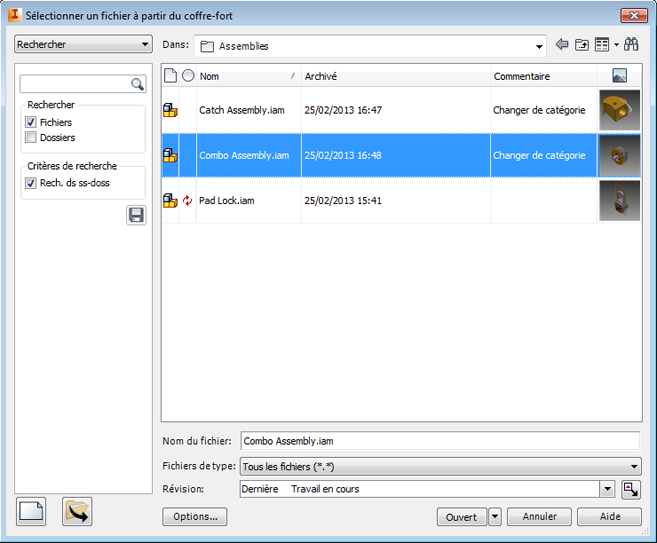
| Mode d'accès : |
|
Sur le ruban Vault, sélectionnez Ouvrir. |
Fonctions de la boîte de dialogue Sélectionner un fichier à partir du coffre-fort
- Menu déroulant Rechercher / Mes recherches enregistrées / Mes raccourcis
- Permet de basculer entre la fonction de recherche dans un coffre-fort, les raccourcis clavier créés dans Autodesk Vault et les recherches enregistrées créées dans la boîte de dialogue Rechercher pour vous aider à localiser le fichier dont vous avez besoin. Remarque : Les raccourcis peuvent être gérés ici ou dans Autodesk Vault.
- Regarder dans
- Sélectionnez un chemin dans le coffre-fort actuel ou un dossier de recherche.
- Vue
- Vous permet de choisir si les fichiers s'affichent avec les détails, sous forme de liste ou sous forme de petites icônes, d'icônes moyennes ou de grandes icônes.
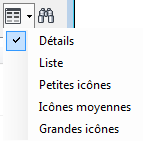
- Rechercher

- Permet d'afficher la boîte de dialogue Rechercher à partir de laquelle vous pouvez rechercher un fichier stocké dans le coffre-fort.
- Nom du fichier
- Spécifie le fichier à ouvrir. Entrez un nom ou sélectionnez un fichier dans la liste.
- Fichiers de type
- Permet de filtrer la liste des fichiers de façon à n'inclure que ceux d'un type spécifique. Cliquez sur la flèche pour afficher la liste, puis sélectionnez un type de fichier.
- Révision
- Permet d'afficher la révision du fichier sélectionné. Cliquez sur la flèche de déroulement située à côté de ce champ pour afficher toutes les révisions, ainsi que les états du cycle de vie correspondants du fichier sélectionné.
- Données validées de préférence
 et Données non validées de préférence
et Données non validées de préférence 
- Permet de basculer entre la version par défaut et la version validée de la dernière révision ou d'accéder à la dernière version de la révision du fichier.
- Options
-
Le cas échéant, permet d'ouvrir la boîte de dialogue Options d'ouverture des fichiers. Le type de fichier ouvert ou placé détermine les options disponibles. Par exemple, vous pouvez spécifier le niveau de détail à charger lorsque vous ouvrez ou placez un ensemble Autodesk Inventor. En outre, vous pouvez choisir de différer les mises à jour à l'ouverture d'un fichier idw ou d'ouvrir l'ensemble en mode rapide.
Reportez-vous à la rubrique A propos du traitement des niveaux de détails et des fichiers du coffre-fort pour plus d'informations
- Lancement rapide
-
Lorsque vous y accéder depuis Ouvrir à partir du coffre-fort : cliquez sur le bouton Ouvrir un fichier pour basculer sur la boîte de dialogue Ouverture de fichier. Cliquez sur le bouton Nouveau fichier pour basculer sur la boîte de dialogue Nouveau fichier.
Lorsque vous y accéder depuis Insérer depuis le coffre-fort : cliquez sur le bouton Placer un composant pour basculer sur la boîte de dialogue Placer un composant.Remarque : Il est conseillé de disposer d'un fichier projet unique par coffre-fort. Si vous utilisez plusieurs fichiers projet dans un coffre-fort et que vous ouvrez un fichier dans un dossier hors du projet actif, vous devrez en résoudre les liens. - Utiliser l'iContrainte
-
Place un composant à l'aide d'une iContrainte correspondante. Disponible uniquement pour la commande Insérer depuis le coffre-fort.
Ouvrir un fichier stocké dans le coffre-fort
- Sur le ruban Vault, sélectionnez Ouvrir. Remarque : Sous Lancement rapide : , pour basculer sur la boîte de dialogue Ouvrir un fichier, cliquez sur le bouton Ouvrir un fichier. Pour basculer sur la boîte de dialogue Nouveau fichier, cliquez sur le bouton du même nom.
-
Sous iContrainte : vous pouvez placer de façon interactive avec des iContraintes ou générer automatiquement des iContraintes lors du placement
Dans la boîte de dialogue Sélectionner un fichier à partir du coffre-fort, localisez et sélectionnez un ou plusieurs fichiers dans le projet actif.
Remarque : Pour redimensionner la boîte de dialogue, cliquez sur un de ses coins et faites-le glisser jusqu'à obtenir la taille désirée. La nouvelle taille de la fenêtre persistera pendant toute la session.Remarque : Si le nom de fichier apparaît en italique dans le champ Nom du fichier, il s'agit d'une ancienne révision avec un nom de fichier différent de celui de la dernière révision.Cette fonction est disponible uniquement dans les éditions Workgroup, Collaboration et Professional d'Autodesk Vault.
- Dans la liste Regarder dans, sélectionnez un dossier dans le coffre-fort Le contenu du dossier s'affiche dans la liste de fichiers. Sélectionnez un fichier dans la liste.
- Dans la liste Mes raccourcis, sélectionnez un raccourci de coffre-fort. Si le raccourci pointe vers un fichier spécifique, le fichier est sélectionné dans la liste de fichiers. Si le raccourci pointe vers un répertoire dans le coffre-fort, les fichiers dans le répertoire s'affichent dans la liste de fichiers. Sélectionnez un fichier. Remarque : Les raccourcis peuvent être gérés dans la boîte de dialogue Sélectionner un fichier à partir du coffre-fort ainsi que dans Autodesk Vault.
- Cliquez sur Mes raccourcis et choisissez Mes recherches enregistrées. Tous les dossiers de recherche créés dans la boîte de dialogue Recherche sont répertoriés. Sélectionnez un dossier de recherche dans la liste. La recherche est effectuée et les résultats de la recherche s'affichent dans la liste de fichiers. Sélectionnez un fichier. Remarque : Pour interrompre une recherche en cours, cliquez sur la liste de fichiers avec le bouton droit de la souris, puis cliquez sur Arrêter la recherche.Remarque : Lancement rapide : pour obtenir la boîte de dialogue Ouvrir, cliquez sur le bouton Ouvrir. Pour basculer sur la boîte de dialogue Nouveau fichier, cliquez sur le bouton Nouveau fichier.
-
Utilisateurs des éditions Workgroup, Collaboration et Professional d'Autodesk Vault.Dans la liste des révisions, sélectionnez la révision du fichier. Cette fonction est désactivée lorsque plusieurs fichiers sont sélectionnés.
-
Utilisateurs des éditions Workgroup, Collaboration et Professional d'Autodesk Vault.Sélectionnez l'option Données vaildées de préférence pour ouvrir la version validée de la révision du fichier sélectionné au lieu de sa dernière version.
- Dans la liste déroulante Ouvrir, vous pouvez choisir soit d'extraire et d'ouvrir le fichier, soit d'extraire et d'ouvrir tous les fichiers associés, soit d'ouvrir le fichier sans l'extraire du coffre-fort. Cliquez sur Ouvrir. Le fichier sélectionné s'ouvre.
Dans les éditions Workgroup, Collaboration et Professional d'Autodesk Vault, l'option Tout extraire est désactivée s'il existe un fichier enfant du fichier sélectionné ne correspondant pas à la dernière révision.
Raccourcis
Les raccourcis créés dans Autodesk Vault sont disponibles dans la boîte de dialogue Sélectionner un fichier à partir du coffre-fort. Vous pouvez également créer, supprimer et organiser des raccourcis dans la boîte de dialogue Sélectionner un fichier à partir du coffre-fort. Tous les ajouts ou modifications aux raccourcis sont reflétés dans Autodesk Vault.
Création d'un raccourci
- Cliquez sur un fichier ou dossier avec le bouton droit de la souris dans la liste de fichiers, puis sélectionnez Créer un raccourci.
Un raccourci est ajouté à la liste Mes raccourcis ainsi qu'à Autodesk Vault.
Création d'un groupe de raccourcis
- Cliquez sur un groupe de raccourcis existant ou sur Nouveau groupe avec le bouton droit de la souris, puis choisissez Nouveau groupe.
- Vous pouvez faire glisser et déposer les raccourcis existants dans le nouveau groupe.
Un nouveau groupe de raccourcis est ajouté à la liste Mes raccourcis ainsi qu'aux raccourcis dans Autodesk Vault.
Suppression d'un raccourci
- Cliquez sur un raccourci avec le bouton droit de la souris, puis choisissez Supprimer.
Le raccourci sélectionné est supprimé de la liste Mes raccourcis ainsi que des raccourcis dans Autodesk Vault.
Attribution d'un nouveau nom à un raccourci
- Cliquez avec le bouton droit de la souris sur un raccourci individuel ou un groupe, puis cliquez sur Renommer.
- Entrez un nouveau nom pour le raccourci ou le groupe, puis appuyez sur Entrée.
Le raccourci sélectionné est renommé dans la liste Mes raccourcis ainsi que dans les raccourcis dans Autodesk Vault.
Recherches
La commande Recherche constitue un moyen rapide et facile de repérer les fichiers et les dossiers.
Recherche de base : cherche une propriété quelconque contenant le mot clé que vous avez indiqué. Les résultats sont affichés dans la grille.
Recherche par propriété : permet d'affiner votre critère de recherche en fonction des propriétés des fichiers. Utilisez cette fonction si vous savez exactement quelle est la propriété à rechercher.
Cliquez dans la zone de texte de la recherche pour ouvrir une liste déroulante répertoriant les propriétés utilisées dans le serveur Vault. Sélectionnez la propriété que vous souhaitez utiliser, puis entrez le motà rechercher pour déclencher la recherche. Les fichiers qui répondent à ce critère de recherche sont affichés dans la grille.
Prise en charge des caractères génériques :les caractères génériques ? et * sont pris en charge pour la recherche. Utilisez ? pour remplacer un seul caractère et * pour remplacer plusieurs caractères dans le mot-clé à rechercher. La recherche se concentre toujours sur les fichiers/dossiers contenant les mots indiqués, par conséquent les résultats pourraient être identiques si le mot à rechercher est court et commun. Par exemple, les mots à rechercher comme 'app*', 'app?', 'app' renvoient tous des résultats contenant appareil, application, etc.
Autres :vous pouvez enregistrer la recherche en vue d'une utilisation ultérieure. Une fois ces recherches enregistrées, elles sont répertoriées sous Mes recherches enregistrées dans la boîte de dialogue active, ainsi qu'à l'emplacement suivant : Autodesk Vault Exporer \ $ root folder\ My Search Folder. Vous pouvez utiliser le dossier Folder pour modifier, supprimer et renommer les recherches enregistrées.
Complément Revit
L'ouverture d'un fichier depuis le coffre-fort entraîne l'ouverture d'un élément Revit précédemment ajouté à ce coffre-fort. Lorsque vous sélectionnez la dernière version d'un fichier, les fichiers Revit Server et les fichiers centraux partagés s'ouvrent depuis leur emplacement respectif, de la même façon que dans Revit.
L'ouverture d'une ancienne version ou d'une version en lecture seule d'un fichier entraîne le téléchargement de celui-ci depuis Vault, et son affichage.
L'ouverture d'un fichier non partagé en vue de sa modification entraîne automatiquement son extraction, sauf si l'option Lecture seule est activée.
Toutes les conditions suivantes doivent être respectées pour pouvoir ouvrir un fichier à partir du coffre-fort et le modifier :
- Vous devez donc vous connecter au coffre-fort qui contient le fichier que vous souhaitez modifier.
- Le fichier doit être archivé. Il ne doit pas avoir été extrait par un autre utilisateur.
- Vous devez être autorisé à extraire le fichier pour le modifier.
Ouverture d'un fichier Revit depuis Vault
- Sur le ruban Vault de Revit, cliquez sur Ouvrir à partir du coffre-fort.
- Naviguez jusqu'au fichier que vous souhaitez ouvrir, puis cliquez sur OK.
Complément Office
Vous pouvez ouvrir un fichier directement à partir du coffre-fort.
- Choisissez
Pour Office 2007 et 2010, sélectionnez Ouvrir dans le ruban Vault.
- Dans la boîte de dialogue de sélection du fichier, localisez l'emplacement désiré dans le coffre-fort, puis spécifiez le fichier à ouvrir.
-
Utilisateurs des éditions Workgroup, Collaboration et Professional d'Autodesk Vault.Sélectionnez la révision voulue du fichier dans la liste Révision.
- Choisissez si vous souhaitez extraire le fichier ou l'afficher en tant que fichier en lecture seule dans la liste Ouvrir.
Le fichier est ouvert et la barre de titre est mise à jour pour afficher les informations de révision, le cas échéant, et si le fichier est en lecture seule ou extrait.
Tous les autres compléments
Utilisez la commande Ouvrir un fichier depuis le coffre-fort pour ouvrir un fichier déjà stocké dans un coffre-fort. Lorsque vous ouvrez un fichier depuis le coffre-fort, vous pouvez choisir de l'afficher ou de l'extraire. Vous devez extraire le fichier si vous souhaitez le modifier. Le fichier est temporairement stocké sur votre disque dur pendant que vous effectuez les modifications.
Les copies locales qui ne sont pas extraites sont en lecture seule.
Toutes les conditions suivantes doivent être respectées pour pouvoir ouvrir un fichier à partir du coffre-fort et le modifier :
- Vous devez donc vous connecter au coffre-fort qui contient le fichier que vous souhaitez modifier.
- Le fichier doit être archivé. Il ne doit pas avoir été extrait par un autre utilisateur.
- Vous devez être autorisé à extraire le fichier pour le modifier.
Si la copie de travail d'un fichier (le fichier stocké dans votre dossier de travail) est plus ancienne que la version présente dans le coffre-fort, vous êtes invité à remplacer la copie de travail. Si la copie de travail est déjà extraite, elle n'est pas remplacée.
|
Regarder dans |
Affiche le chemin d'accès au dossier actif. |
|
Affiche la boîte de dialogue Rechercher à partir de laquelle vous pouvez rechercher n'importe quel fichier stocké dans le coffre-fort. |
|
|
Emplacements |
Affiche le niveau supérieur de la base de données active du coffre-fort comme racine. Naviguez jusqu'au fichier que vous souhaitez ouvrir. |
|
Liste des fichiers |
La fenêtre principale répertorie les dossiers définis dans le coffre-fort actif. Cliquez deux fois sur un dossier pour afficher les fichiers qu'il contient, puis naviguez jusqu'au fichier que vous souhaitez ouvrir. |
|
Nom du fichier |
Spécifie le fichier à ouvrir. Entrez le nom du fichier ou sélectionnez un fichier dans la liste. Remarque : Si le nom de fichier est italique, il s'agit d'une ancienne révision avec un nom de fichier différent.
Cette fonction est disponible uniquement dans les éditions Workgroup, Collaboration et Professional d'Autodesk Vault. |
|
Type de fichier |
Filtre la liste des fichiers de façon à n'inclure que les fichiers d'un type spécifique. Cliquez sur la flèche pour afficher la liste, puis mettez en surbrillance un type de fichier pour le sélectionner. |
|
Révision Cette fonction est disponible uniquement dans les éditions Workgroup, Collaboration et Professional d'Autodesk Vault. |
Indique la révision du fichier à ouvrir. |
|
Données validées de préférence Cette fonction est disponible uniquement dans les éditions Workgroup, Collaboration et Professional d'Autodesk Vault. |
Indique que les fichiers associés téléchargés devraient être les versions validées dans la révision. |
|
Options d'ouverture |
Cliquez sur la flèche pointant vers le bas, puis sur le bouton Ouvrir pour choisir une option d'ouverture. |
|
Ouvrir (Extraire) extrait uniquement le fichier que vous avez sélectionné. |
|
|
Ouvrir (Tout extraire) extrait le fichier que vous avez sélectionné et tous les fichiers liés. Remarque : Dans les éditions Workgroup, Collaboration et Professional d'Autodesk Vault, l'option Tout extraire est désactivée s'il existe un fichier enfant des fichiers sélectionnés ne correspondant pas à la dernière révision.
|
|
|
Ouvrir en lecture seule ouvre le fichier que vous avez sélectionné en lecture seule. Remarque : Seuls les fichiers qui ne sont pas déjà extraits sont téléchargés. Si la copie de travail d'un fichier est antérieure à la version du coffre-fort, vous êtes invité à remplacer la copie de travail. Si la copie de travail est déjà extraite, elle n'est pas remplacée.
|
|
|
Annuler |
Annule l'ouverture du fichier et ferme la boîte de dialogue. |
Ouvrir un fichier à partir du coffre-fort
- Sélectionnez Ouvrir depuis le coffre-fort dans le ruban d'Autodesk Vault . Remarque : Vous devez être connecté au coffre-fort pour ouvrir un fichier de ce coffre-fort.
- Dans la boîte de dialogue Sélection du fichier, naviguez jusqu'au fichier que vous souhaitez ouvrir et sélectionnez-le. Vous pouvez également rechercher un fichier dans le coffre-fort.
- Cliquez sur Rechercher afin de localiser un fichier dans le coffre-fort.
- Dans la liste des résultats de la recherche, sélectionnez le fichier à ouvrir, puis cliquez sur OK. Le fichier est ajouté dans le champ Nom du fichier.
-
Utilisateurs des éditions Workgroup, Collaboration et Professional d'Autodesk Vault. Dans la liste des révisions, sélectionnez la révision du fichier.
-
Utilisateurs des éditions Workgroup, Collaboration et Professional d'Autodesk Vault. Sélectionnez Données validées de préférence
 pour ouvrir la version validée de la révision du fichier sélectionné au lieu de sa dernière version.
pour ouvrir la version validée de la révision du fichier sélectionné au lieu de sa dernière version. - Dans la liste déroulante Ouvrir, vous pouvez choisir soit d'extraire et d'ouvrir le fichier, soit d'extraire et d'ouvrir tous les fichiers associés, soit d'ouvrir le fichier sans l'extraire du coffre-fort.
- Cliquez sur Ouvrir pour terminer l'opération ou sur Annuler pour l'abandonner, puis fermez la boîte de dialogue.
Utilisez l'option Ouvrir depuis le coffre-fort pour accéder aux fichiers dans le coffre-fort afin de les afficher ou de les modifier. Pour modifier un fichier du coffre-fort, vous devez l'en extraire et travailler dans votre dossier de travail local. Vous devez donc vous connecter à Autodesk Vault Server pour ouvrir et extraire un fichier.
Placer depuis Vault (complément Inventor uniquement)
Vous pouvez placer une iFonction ou un fichier stocké dans le coffre-fort dans le projet actif.
A propos de la boîte de dialogue Sélectionner un fichier à partir du coffre-fort
Permet de sélectionner un fichier dans le coffre-fort pour l'ouvrir ou pour l'insérer dans le projet actif.
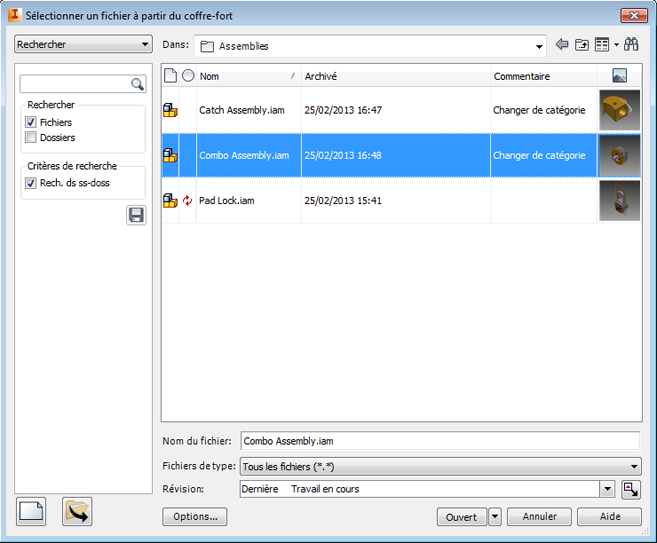
| Mode d'accès : |
|
Sur le ruban Vault, sélectionnez Placer. |
Fonctions de la boîte de dialogue Sélectionner un fichier à partir du coffre-fort
- Menu déroulant Rechercher / Mes recherches enregistrées / Mes raccourcis
- Permet de basculer entre la fonction de recherche dans un coffre-fort, les raccourcis clavier créés dans Autodesk Vault et les recherches enregistrées créées dans la boîte de dialogue Rechercher pour vous aider à localiser le fichier dont vous avez besoin. Remarque : Les raccourcis peuvent être gérés ici ou dans Autodesk Vault.
- Regarder dans
- Sélectionnez un chemin dans le coffre-fort actuel ou un dossier de recherche.
- Vue
- Vous permet de choisir si les fichiers s'affichent avec les détails, sous forme de liste ou sous forme de petites icônes, d'icônes moyennes ou de grandes icônes.
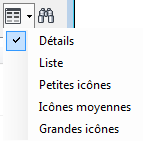
- Rechercher

- Permet d'afficher la boîte de dialogue Rechercher à partir de laquelle vous pouvez rechercher un fichier stocké dans le coffre-fort.
- Nom du fichier
- Spécifie le fichier à ouvrir. Entrez un nom ou sélectionnez un fichier dans la liste.
- Fichiers de type
- Permet de filtrer la liste des fichiers de façon à n'inclure que ceux d'un type spécifique. Cliquez sur la flèche pour afficher la liste, puis sélectionnez un type de fichier.
- Révision
- Permet d'afficher la révision du fichier sélectionné. Cliquez sur la flèche de déroulement située à côté de ce champ pour afficher toutes les révisions, ainsi que les états du cycle de vie correspondants du fichier sélectionné.
- Données validées de préférence
 et Données non validées de préférence
et Données non validées de préférence 
- Permet de basculer entre la version par défaut et la version validée de la dernière révision ou d'accéder à la dernière version de la révision du fichier.
- Options
-
Le cas échéant, permet d'ouvrir la boîte de dialogue Options d'ouverture des fichiers. Le type de fichier ouvert ou placé détermine les options disponibles. Par exemple, vous pouvez spécifier le niveau de détail à charger lorsque vous ouvrez ou placez un ensemble Autodesk Inventor. En outre, vous pouvez choisir de différer les mises à jour à l'ouverture d'un fichier idw ou d'ouvrir l'ensemble en mode rapide.
Reportez-vous à la rubrique A propos du traitement des niveaux de détails et des fichiers du coffre-fort pour plus d'informations
- Lancement rapide
-
Lorsque vous y accéder depuis Ouvrir à partir du coffre-fort : cliquez sur le bouton Ouvrir un fichier pour basculer sur la boîte de dialogue Ouverture de fichier. Cliquez sur le bouton Nouveau fichier pour basculer sur la boîte de dialogue Nouveau fichier.
Lorsque vous y accéder depuis Insérer depuis le coffre-fort : cliquez sur le bouton Placer un composant pour basculer sur la boîte de dialogue Placer un composant.Remarque : Il est conseillé de disposer d'un fichier projet unique par coffre-fort. Si vous utilisez plusieurs fichiers projet dans un coffre-fort et que vous ouvrez un fichier dans un dossier hors du projet actif, vous devrez en résoudre les liens. - Utiliser l'iContrainte
-
Place un composant à l'aide d'une iContrainte correspondante. Disponible uniquement pour la commande Insérer depuis le coffre-fort.
Raccourcis
Les raccourcis créés dans Autodesk Vault sont disponibles dans la boîte de dialogue Sélectionner un fichier à partir du coffre-fort. Vous pouvez également créer, supprimer et organiser des raccourcis dans la boîte de dialogue Sélectionner un fichier à partir du coffre-fort. Tous les ajouts ou modifications aux raccourcis sont reflétés dans Autodesk Vault.
Création d'un raccourci
- Cliquez sur un fichier ou dossier avec le bouton droit de la souris dans la liste de fichiers, puis sélectionnez Créer un raccourci.
Un raccourci est ajouté à la liste Mes raccourcis ainsi qu'à Autodesk Vault.
Création d'un groupe de raccourcis
- Cliquez sur un groupe de raccourcis existant ou sur Nouveau groupe avec le bouton droit de la souris, puis choisissez Nouveau groupe.
- Vous pouvez faire glisser et déposer les raccourcis existants dans le nouveau groupe.
Un nouveau groupe de raccourcis est ajouté à la liste Mes raccourcis ainsi qu'aux raccourcis dans Autodesk Vault.
Suppression d'un raccourci
- Cliquez sur un raccourci avec le bouton droit de la souris, puis choisissez Supprimer.
Le raccourci sélectionné est supprimé de la liste Mes raccourcis ainsi que des raccourcis dans Autodesk Vault.
Attribution d'un nouveau nom à un raccourci
- Cliquez avec le bouton droit de la souris sur un raccourci individuel ou un groupe, puis cliquez sur Renommer.
- Entrez un nouveau nom pour le raccourci ou le groupe, puis appuyez sur Entrée.
Le raccourci sélectionné est renommé dans la liste Mes raccourcis ainsi que dans les raccourcis dans Autodesk Vault.
Recherches
La commande Recherche constitue un moyen rapide et facile de repérer les fichiers et les dossiers.
Recherche de base : cherche une propriété quelconque contenant le mot clé que vous avez indiqué. Les résultats sont affichés dans la grille.
Recherche par propriété : permet d'affiner votre critère de recherche en fonction des propriétés des fichiers. Utilisez cette fonction si vous savez exactement quelle est la propriété à rechercher.
Cliquez dans la zone de texte de la recherche pour ouvrir une liste déroulante répertoriant les propriétés utilisées dans le serveur Vault. Sélectionnez la propriété que vous souhaitez utiliser, puis entrez le motà rechercher pour déclencher la recherche. Les fichiers qui répondent à ce critère de recherche sont affichés dans la grille.
Prise en charge des caractères génériques :les caractères génériques ? et * sont pris en charge pour la recherche. Utilisez ? pour remplacer un seul caractère et * pour remplacer plusieurs caractères dans le mot-clé à rechercher. La recherche se concentre toujours sur les fichiers/dossiers contenant les mots indiqués, par conséquent les résultats pourraient être identiques si le mot à rechercher est court et commun. Par exemple, les mots à rechercher comme 'app*', 'app?', 'app' renvoient tous des résultats contenant appareil, application, etc.
Autres :vous pouvez enregistrer la recherche en vue d'une utilisation ultérieure. Une fois ces recherches enregistrées, elles sont répertoriées sous Mes recherches enregistrées dans la boîte de dialogue active, ainsi qu'à l'emplacement suivant : Autodesk Vault Exporer \ $ root folder\ My Search Folder. Vous pouvez utiliser le dossier Folder pour modifier, supprimer et renommer les recherches enregistrées.
Placer un fichier depuis Vault
- Sur le ruban Vault, sélectionnez Placer.
-
Remarque : pour basculer sur la boîte de dialogue Placer un composant, cliquez sur le bouton Placer un composant situé sous Lancement rapide.
Dans la boîte de dialogue Sélectionner un fichier à partir du coffre-fort, localisez et sélectionnez un ou plusieurs fichiers dans le projet actif.Remarque : Pour redimensionner la boîte de dialogue, cliquez sur un de ses coins et faites-le glisser jusqu'à obtenir la taille désirée. La nouvelle taille de la fenêtre persistera pendant toute la session.- Dans la liste Regarder dans, sélectionnez un dossier dans le coffre-fort Le contenu du dossier s'affiche dans la liste de fichiers. Sélectionnez un fichier dans la liste.
- Dans la liste Mes raccourcis, sélectionnez un raccourci de coffre-fort. Si le raccourci pointe vers un fichier spécifique, le fichier est sélectionné dans la liste de fichiers. Si le raccourci pointe vers un répertoire dans le coffre-fort, les fichiers dans le répertoire s'affichent dans la liste de fichiers. Sélectionnez un fichier. Remarque : Les raccourcis peuvent être gérés dans la boîte de dialogue Sélectionner un fichier à partir du coffre-fort ainsi que dans Autodesk Vault.
- Cliquez sur Mes raccourcis et choisissez Mes recherches enregistrées. Tous les dossiers de recherche créés dans la boîte de dialogue Recherche sont répertoriés. Sélectionnez un dossier de recherche dans la liste. La recherche est effectuée et les résultats de la recherche s'affichent dans la liste de fichiers. Sélectionnez un fichier. Remarque : Pour interrompre une recherche en cours, cliquez sur la liste de fichiers avec le bouton droit de la souris, puis cliquez sur Arrêter la recherche.
-
Utilisateurs des éditions Workgroup, Collaboration et Professional d'Autodesk Vault. Dans la liste des révisions, sélectionnez la révision du fichier. Cette fonction est désactivée lorsque plusieurs fichiers sont sélectionnés.
-
Utilisateurs des éditions Workgroup, Collaboration et Professional d'Autodesk Vault. Sélectionnez l'option Données vaildées de préférence pour ouvrir la version validée de la révision du fichier sélectionné au lieu de sa dernière version.
- Cliquez sur Rechercher afin de localiser un fichier dans le coffre-fort. Dans la boîte de dialogue Recherche, entrez les critères de recherche, puis cliquez sur Rechercher. Dans la liste des résultats de la recherche, sélectionnez le fichier à ouvrir, puis cliquez sur OK. Le fichier est ajouté au champ du nom de fichier.
- Pour placer un composant à l'aide d'une iContrainte, cochez la case Utiliser une iContrainte. Le composant sera placé et doté d'une iContrainte correspondante. Remarque : Pour plus d'informations sur le placement de composants à l'aide d'iContraintes, reportez-vous à la rubrique Placert un composant doté d'une iContrainte dans l'aide d'Autodesk Inventor.
- Cliquez sur Ouvrir.
- Placez les occurrences du fichier dans le modèle actif d'Autodesk Inventor.
- Cliquez avec le bouton droit de la souris et choisissez Terminer dans le menu contextuel pour finir de placer les fichiers.
Placer une iFonction depuis Vault
Vous pouvez placer une iFonction depuis Vault, ce qui vous permet d'accéder à la bibliothèque d'iFonctions de votre société à partir de l'application de CAO.
Placer une iFonction depuis Vault
- Accédez à l'onglet Gérer du ruban, puis choisissez Placer une iFonction depuis Vault à partir du groupe de fonctions Insérer.
- Dans la boîte de dialogue Sélectionner un fichier à partir du coffre-fort, localisez et sélectionnez un ou plusieurs fichiers dans le projet actif. Remarque : Pour redimensionner la boîte de dialogue, cliquez sur un de ses coins et faites-le glisser jusqu'à obtenir la taille désirée. La nouvelle taille de la fenêtre persistera pendant toute la session.
- Recherchez l'iFonction que vous souhaitez placer en effectuant l'une des opérations suivantes :
- Dans la liste Dans, indiquez le dossier de bibliothèque iFonction dans le coffre-fort. Le contenu du dossier s'affiche dans une liste. Sélectionnez une iFonction dans la liste.
- Dans la liste Mes raccourcis, sélectionnez un raccourci de coffre-fort. Si le raccourci pointe vers une iFonction spécifique, l'iFonction est sélectionnée dans la liste. Si le raccourci pointe vers une bibliothèque dans le coffre-fort, les iFonctions dans la bibliothèque s'affichent dans la liste. Sélectionnez une iFonction. Remarque : Les raccourcis peuvent être gérés dans la boîte de dialogue Sélectionner un fichier à partir du coffre-fort ainsi que dans Autodesk Vault.
- Cliquez sur Mes raccourcis et choisissez Mes recherches enregistrées. Tous les dossiers de recherche créés dans la boîte de dialogue Recherche sont répertoriés. Sélectionnez un dossier de recherche dans la liste. La recherche est effectuée et les résultats de la recherche s'affichent dans la liste. Sélectionnez une iFonction. Remarque : Pour interrompre une recherche en cours, cliquez sur la liste de fichiers avec le bouton droit de la souris, puis cliquez sur Arrêter la recherche.
- Cliquez sur Rechercher afin de localiser une iFonction dans le coffre-fort. Dans la boîte de dialogue Recherche, entrez les critères de recherche, puis cliquez sur Rechercher. Dans la liste des résultats de la recherche, sélectionnez l'iFonction à placer, puis cliquez sur OK.
- Cliquez sur Ouvrir.
L'iFonction est placée dans le fichier actif.